win10睡眠黑屏假死怎么办?win10系统睡眠后黑屏无法唤醒如何修复
更新时间:2024-06-19 16:48:25作者:qiaoyun
电脑一般情况下一段时间不动就会进入睡眠状态,屏幕也会暂时黑屏,要使用的话一般唤醒就可以了,但是有部分win10系统用户却遇到了睡眠黑屏假死的情况,导致无法唤醒,该怎么办才好呢,为了帮助到大家,本文这就给大家介绍一下win10系统睡眠后黑屏无法唤醒的修复方法。
方法如下:
1、右键单击此电脑并选择属性,进入设备管理器。然后点击设备管理器。
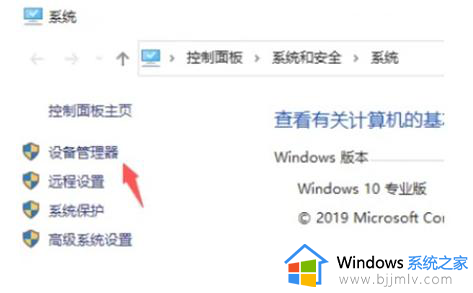
2、在设备管理器界面中展开系统设备,并右键单击Intel(R) Management Engine Interface,选择属性。
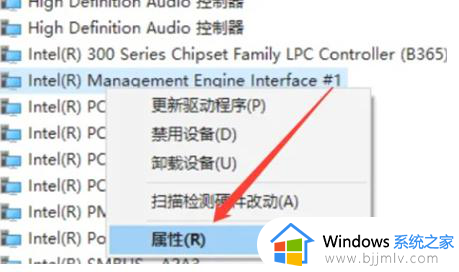
3、在取消电源管理界面中取消允许计算机关闭此设备以节约电源的勾选,最后点击确定。
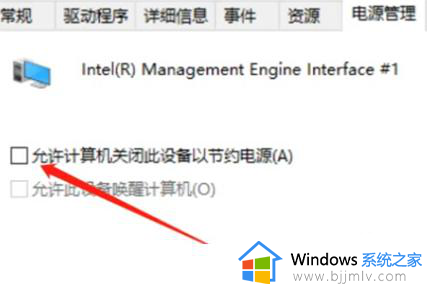
4、点击系统开始菜单界面的左侧设置,选择系统。
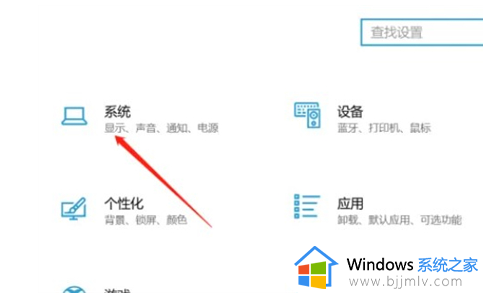
5、在电源与睡眠系统界面中选择左侧的电源与睡眠,并点击右侧的其他电源设置。
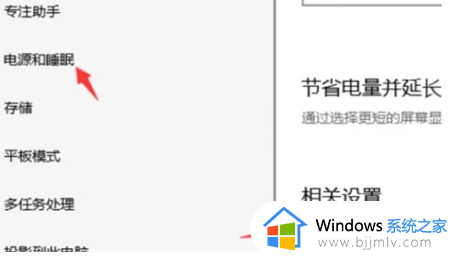
6、在更改计划设置进入电源计划后,点击更改计划设置,然后选择还原此计划的默认设置,以确保睡眠后可以顺利唤醒。
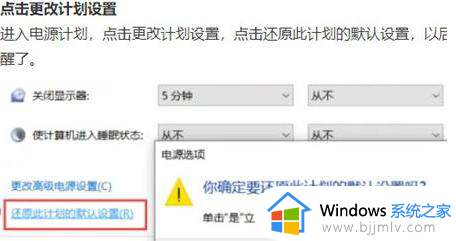
以上给大家介绍的就是win10睡眠黑屏假死的详细解决方法,如果你有遇到一样问题的话,可以参考上述方法步骤来进行操作,希望帮助到大家。
win10睡眠黑屏假死怎么办?win10系统睡眠后黑屏无法唤醒如何修复相关教程
- win10睡眠模式无法唤醒怎么办 win10睡眠后无法唤醒修复方法
- win10休眠无法唤醒修复方法 win10睡眠无法唤醒屏幕怎么办
- win10电脑休眠后黑屏无法唤醒怎么办 win10系统电脑休眠后黑屏无法唤醒如何解决
- win10休眠后唤醒黑屏怎么办 win10休眠唤醒屏幕不亮如何解决
- win10自动睡眠后鼠标无法唤醒怎么办 win10睡眠鼠标唤醒不了修复方法
- win10长时间不用黑屏唤醒不了怎么办 win10系统屏幕休眠后无法唤醒修复方法
- win10休眠唤醒卡死怎么办 win10休眠唤醒后卡死修复方法
- win10睡眠键盘和鼠标无法唤醒怎么办 win10睡眠鼠标和键盘唤醒不了修复方法
- windows10睡眠唤醒后网络不可用怎么办 windows10睡眠唤醒后网络连不上如何修复
- win10家庭版睡眠唤醒无法直接进入桌面系统解决方法
- win10如何看是否激活成功?怎么看win10是否激活状态
- win10怎么调语言设置 win10语言设置教程
- win10如何开启数据执行保护模式 win10怎么打开数据执行保护功能
- windows10怎么改文件属性 win10如何修改文件属性
- win10网络适配器驱动未检测到怎么办 win10未检测网络适配器的驱动程序处理方法
- win10的快速启动关闭设置方法 win10系统的快速启动怎么关闭
win10系统教程推荐
- 1 windows10怎么改名字 如何更改Windows10用户名
- 2 win10如何扩大c盘容量 win10怎么扩大c盘空间
- 3 windows10怎么改壁纸 更改win10桌面背景的步骤
- 4 win10显示扬声器未接入设备怎么办 win10电脑显示扬声器未接入处理方法
- 5 win10新建文件夹不见了怎么办 win10系统新建文件夹没有处理方法
- 6 windows10怎么不让电脑锁屏 win10系统如何彻底关掉自动锁屏
- 7 win10无线投屏搜索不到电视怎么办 win10无线投屏搜索不到电视如何处理
- 8 win10怎么备份磁盘的所有东西?win10如何备份磁盘文件数据
- 9 win10怎么把麦克风声音调大 win10如何把麦克风音量调大
- 10 win10看硬盘信息怎么查询 win10在哪里看硬盘信息
win10系统推荐